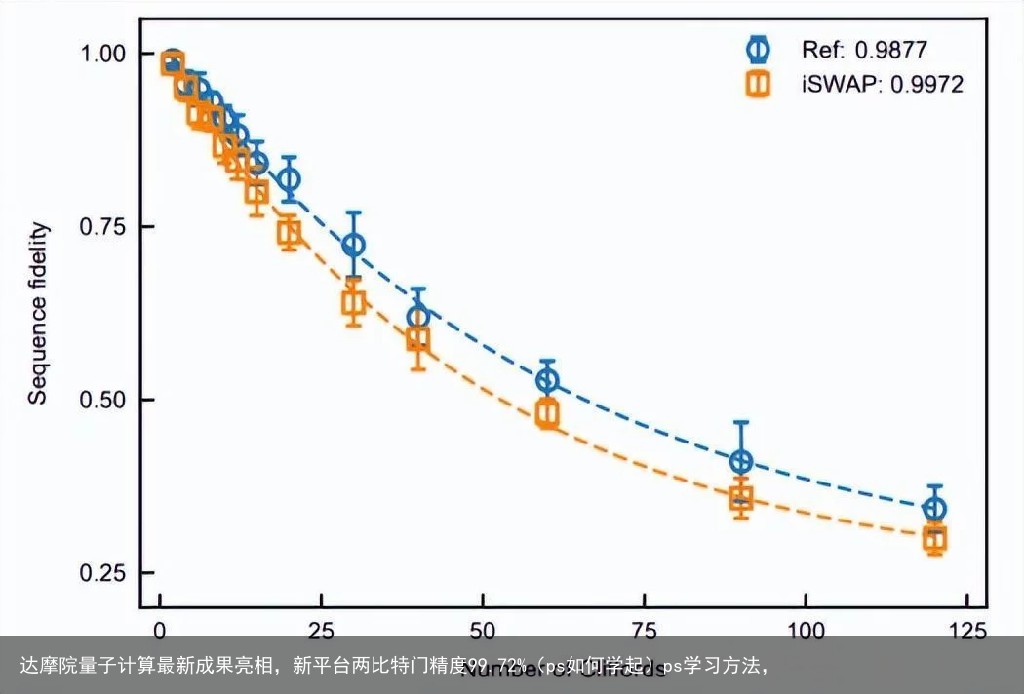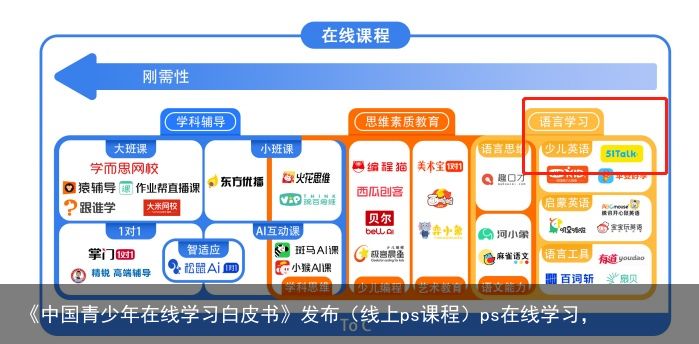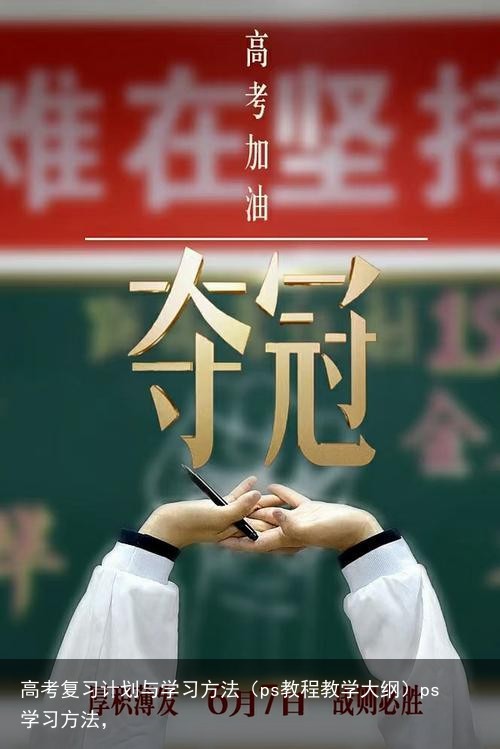PS的系统学习全解(一)——操作基础(学ps必备软件)ps软件学习,
PS作为设计使用的专业软件之一,对于设计来说肯定是至关重要,当然如果想要学习设计的话,从PS开始学起肯定也是合理的,如果你从来没有接触过PS,那这篇文章肯定会对你有所帮助,可以从中学到很多PS的基础操作,为后面的学习打下基础。

首先需要讲的是新建功能,打开PS软件,点击文件-新建,就会出现这样的界面,这个是开始做设计的第一步。我们从最上面开始看起,有很多选项,比如最近使用项、已保存、照片等,这些可能刚开始看,会感觉疑惑,根本不知道这些都是干嘛的,先不用着急,我们最开始学习用不到这些,只需要知道右边的那些宽度、高度等就够了。
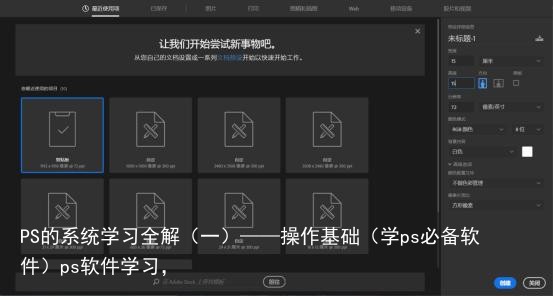
宽度,就是你新建画布的横向尺寸,像素如果不好理解的话,可以调成厘米,高度就是画布的纵向尺寸,如图就是新建一个长和宽都是15厘米的正方形画布,旁边的方向就是确定纸张是纵向还是横向的,也可以通过调整宽度和高度进行调节。下面的分辨率和颜色模式等,现在还用不到,等需要的时候再去讲,然后点击创建之后就会呈现出这样一个页面,中间这块白色的就是我们新建的15*15的画布。

然后要说的就是首选项,在使用PS之前,还有一些需要调节的功能,让后面的使用感更顺畅。可以按Ctrl+k快捷键,会出现如下界面。
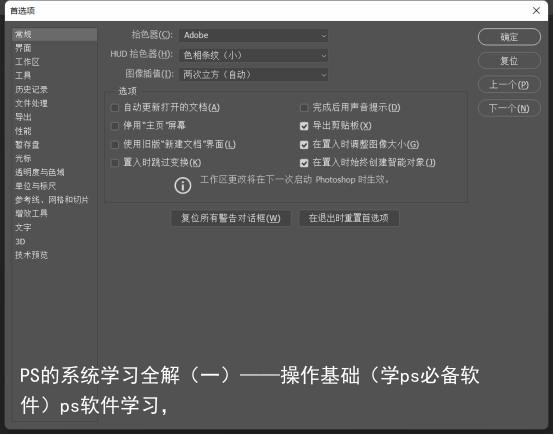
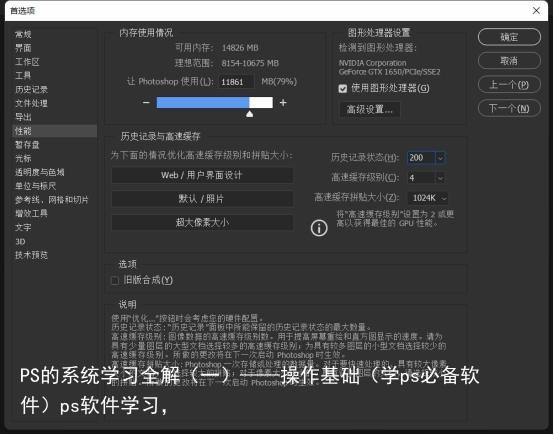
后续点开文件处理,将自动存储时间调节为最短的5分钟,因为如果你打开的文件很多或者图层很多,就很有可能程序会崩溃,然后就只能重启程序,之前的文件如果还没保存的话,就白做了,白白耽误半天时间,还容易让自己心态崩溃,不想继续学习。
文件处理调节完了,再点击性能,里面有一个内存使用情况,根据自己的电脑内存,调节合适的占比,最好调到80%以上,这样可以让电脑中的更多内存供PS软件使用,更不容易出现崩溃现象。还有历史记录状态,要调整的高一点,我们在完成作品时,有些地方做错了,就需要不断的撤销,这个功能的数值就表示可以撤销多少步,大概调整成200就比较合适了,再多的话也没必要撤销了。
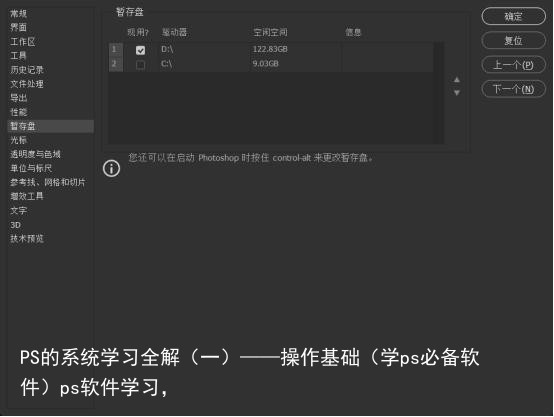
最后就是暂存盘,只需要记住不要勾选C盘就可以了,因为电脑C盘的东西越多,用起来就越不流畅。

还有比较重要的就是快捷键Ctrl+z和Ctrl+Shift+z,如上图所示,如果我们觉得自己画多了,想去掉那道竖着的线,就可以用Ctrl+z撤销上一步的行为,可以连续的按,撤销很多步,那么如果撤销多了,就可以使用Ctrl+Shift+z将多撤销的那部分恢复。
上面就是一些比较重要的PS基础操作,这些只是对于一点都没用过PS的小白所说的,里面很多看起来很简单,但确实自学的时候有些会比较难以理解,可以自己进行尝试,更加熟悉后准备看下一节课程,会讲更多有用的知识。
举报/反馈 支付宝扫一扫
支付宝扫一扫 微信扫一扫
微信扫一扫